Come sbloccare iPhone senza codice
Hai letto di una falla di sicurezza che permette di sbloccare gli iPhone senza immettere il codice di sblocco e ora hai paura che anche il tuo smartphone sia affetto da questa vulnerabilità? Dimentichi sempre il codice di sicurezza del tuo iPhone e vorresti trovare un modo per sbloccare il dispositivo, e poi trovare un metodo di blocco più semplice rispetto al codice (magari senza fare troppe rinunce sul fronte della sicurezza)? Tranquillo, forse qualcosa si può fare. L’importante è non lasciarsi prendere dal panico.
Cominciamo subito col dire che sì, di tanto in tanto vengono scovate delle falle di sicurezza che permettono di sbloccare iPhone senza codice, ma bisogna fare un paio di precisazioni importanti. Innanzitutto l’efficacia di queste falle dura solo pochi giorni: il tempo necessario ad Apple per studiare una correzione da rilasciare sotto forma di aggiornamento di iOS. Punto secondo: molto spesso questo genere di violazioni non permette un accesso completo al sistema ma solo a parti di esso.
Detto questo, se è tua intenzione avere maggiori informazioni sulle tecniche usate dai malintenzionati per violare gli iPhone protetti da codice di sblocco o, cosa ancora più importante, vuoi sapere come sbloccare iPhone senza codice perché hai dimenticato il tuo, continua a leggere: trovi spiegato tutto qui sotto.
Indice
- Bug e falle di sicurezza
- Come sbloccare iPhone senza codice di accesso
- Come sbloccare iPhone senza codice dimenticato
- Come sbloccare iPhone senza codice con Siri
- Come sbloccare iPhone senza codice e senza SIM
- Come proteggere l'iPhone
- Disattivare il codice di sblocco di iPhone
Bug e falle di sicurezza
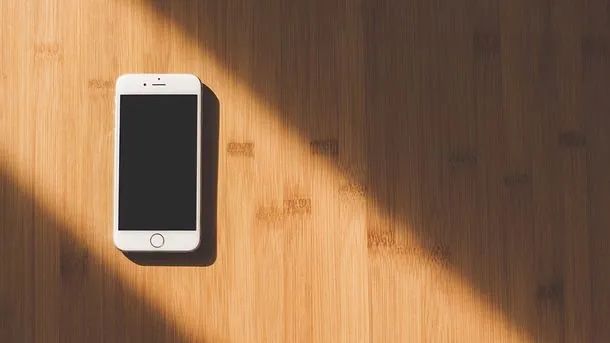
Se hai paura che qualcuno possa sbloccare il tuo iPhone senza codice, voglio subito tranquillizzarti: non è un’operazione che si può compiere in maniera così semplice come qualcuno vuole farci credere.
Tuttavia, questo va detto, di tanto in tanto vengono scoperti dei bug e delle falle di sicurezza in iOS che consentono di accedere a parti del sistema, ad esempio il menu delle impostazioni o le foto salvate nella Libreria, bypassando la schermata di blocco di iPhone e iPad.
Una volta scoperti, i bug vengono corretti in maniera tempestiva da Apple, ma purtroppo non tutti gli utenti hanno l’accortezza di installare gli aggiornamenti software non appena questi vengono rilasciati. Ciò significa che “in giro” è possibile trovare ancora tanti esemplari di iPhone violabili sfruttando vecchie falle di sicurezza. Qualche esempio? Ti accontento subito.
Fino alla versione 11.0.3 di iOS era possibile sbloccare iPhone senza codice e accedere a tutte le foto del Rullino sfruttando un semplicissimo bug. I passaggi da compiere? Semplicissimi e alla portata di tutti.
- Bisogna chiamare l’iPhone da sbloccare senza codice. Se non si conosce il numero dell’iPhone, basta chiedere a Siri di rivelare le informazioni del contatto del titolare del telefono;
- Mentre l’iPhone da violare squilla, bisogna pigiare sul pulsante Messaggio che compare in basso a destra e bisogna selezionare la voce Personalizza dal menu che compare;
- Nella schermata che si apre (quella per la composizione di un nuovo messaggio) bisogna digitare tre emoji qualsiasi;
- Dopodiché bisogna richiamare Siri e chiederle di “aprire le Impostazioni”;
- L’iPhone mostrerà la richiesta di sblocco tramite codice. Bisogna ignorare la richiesta e mettere il telefono in standby premendo il tasto Power;
- A questo punto, bisogna richiamare l’iPhone da sbloccare;
- Mentre l’iPhone da violare squilla, bisogna pigiare nuovamente sul pulsante Messaggio in basso a destra e bisogna selezionare la voce Personalizza dal menu che compare;
- Nella schermata che si apre (quella per la composizione di un nuovo messaggio), bisogna pigiare prima sull’icona della freccia che si trova in basso a sinistra e poi su quella della fotocamera: in questo modo si ottiene l’accesso al Rullino di iOS e a tutte le sue foto (che, potenzialmente, è possibile anche inviare via messaggio al telefono di chi ha effettuato la chiamata, cioè il potenziale malintenzionato che sta tentando di sbloccare l’iPhone senza codice).
Questo è solo un esempio di bug che può consentire lo sblocco di iPhone senza codice, ma in passato sono state registrate anche altre vulnerabilità di questo genere in iOS.
Per fortuna, nella maggior parte dei casi, bypassare il codice di sblocco dell’iPhone con uno di questi bug non dà un accesso completo al sistema, ma i rischi che si corrono per la propria privacy sono comunque alti (basti pensare all’opportunità di accedere a tutte le foto e i video presenti nella Libreria sfruttando difetti di iOS come quello illustrato poco fa).
Con gli aggiornamenti successivi di iOS, fino ad arrivare all’ultimo presentato nel momento in cui scrivo, cioè iOS 15, non si è praticamente più presentato nessun bug relativo all’accesso all’iPhone bypassando il codice di sblocco. Altri bug, che potevano portare a una fuga di dati, sono però stati corretti. Maggiori info qui.
Come sbloccare iPhone senza codice di accesso
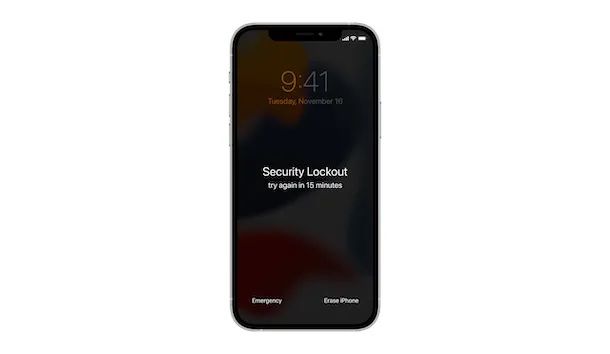
Hai dimenticato il codice di sblocco del tuo iPhone. Hai provato a digitare varie combinazioni senza successo e ora il dispositivo risulta “disabilitato”? Se è così, se hai cambiato da poco il codice e ricordi ancora quello precedente, puoi sfruttare un’apposita funzione offerta da Apple che consente di usare il PIN pregresso per accedere nuovamente al dispositivo senza resettarlo, a patto che il cambio sia avvenuto nelle 72 ore precedenti e che sia stata effettuata l’installazione di iOS 17 o versioni successive.
Per cui, tutto ciò che devi fare è premere sulla voce Hai dimenticato il codice? che viene mostrato nella parte in basso a destra della lock screen dopo aver immesso ripetutamente un codice di sblocco errato, scegliere l’opzione Prova a reimpostare il codice e quando richiesto immetti il codice precedente.
Se, invece, vuoi sapere come sbloccare iPhone senza codice e senza Siri e non puoi avvalerti del PIN precedente, puoi ripristinarne l’uso effettuando il reset del dispositivo direttamente dalla schermata di blocco indicante la cosa.
Per riuscirci, però, l’iPhone deve essere collegato a Internet e devi ricordare l’ID Apple e la password usati per configurare il dispositivo.
Se soddisfi i requisiti che ti ho appena indicato, procedi in questo modo: quando ti viene mostrata la schermata di blocco dell’iPhone, digita il tuo codice di sblocco fino a quando non vedi comparire il messaggio che ti invita a riprovare in un secondo momento e ripeti questo passaggio sino a che non visualizzi Hai dimenticato il codice?, dopodiché sfiora la suddetta dicitura e premi sul tasto Avvia l’inizializzazione di iPhone.
Successivamente, immetti la password dell’ID Apple per effettuare il logout dal tuo account e seleziona nuovamente la voce Inizializza iPhone. Quando il dispositivo si riavvia, segui la procedura guidata proposta per configurarlo di nuovo, ripristinare i dati e le impostazioni da un backup e impostare un nuovo codice, come ti ho spiegato in dettaglio nella mia guida su come configurare iPhone.
Come sbloccare iPhone senza codice dimenticato
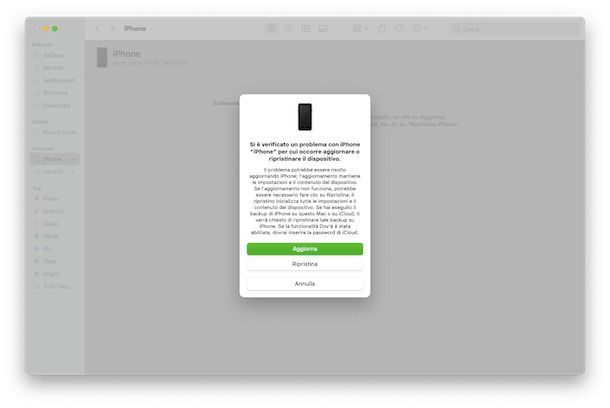
Un altro sistema che puoi adottare per risolvere il problema di come sbloccare iPhone senza codice consiste nell’attivare la DFU Mode del telefono (una modalità che consente di formattare il device bypassando il suo bootloader) e ripristinare quest’ultimo cancellando tutti i dati, le app e le impostazioni presenti su di esso (compreso il codice di sblocco, ma non l’ID Apple, che verrà comunque richiesto).
Per mettere l’iPhone in modalità di recupero, devi collegarlo al computer tramite cavo Lightning, aprire iTunes (su PC Windows o Mac con versioni datate di macOS) o il Finder (nei Mac con macOS 10.15 Catalina o successivi), dopodiché devi spegnere iPhone completamente e seguire la procedura indicata per il modello di iPhone in tuo possesso.
- Se hai un iPhone 8 o un iPhone con Face ID: premi il tasto Volume +, poi il tasto Volume – e tieni premuto il tasto laterale finché non compare la schermata relativa alla modalità di recupero (l’icona di iTunes con il cavo Lightning in basso). Quando lo schermo si spegne, tieni poi premuto il tasto Volume – e il tasto laterale per 5 secondi, poi rilascia il tasto di accensione e tieni premuto Volume – fin quando non viene rilevato lo smartphone dal computer (lo schermo dell’iPhone deve restare spento e sul computer deve comparire un messaggio relativo alla presenza di un iPhone in modalità di recupero; se ciò non avviene, ripeti la procedura). Maggiori info qui.
- Se hai un iPhone 6s o precedenti: riaccendi il dispositivo tenendo premuto il tasto Power per 3 secondi, poi premi il tasto Home, tienilo premuto per circa 10 secondi, rilascia la pressione del tasto Power e continua a tenere premuto quello Home per circa 8 secondi. Se hai iPhone 7/7 Plus segui la stessa procedura, ma usando il tasto Volume – al posto di quello Home. Anche in questo caso lo schermo dell’iPhone deve restare spento e sul computer deve comparire un messaggio relativo alla presenza di un iPhone in modalità di recupero. Maggiori info qui.
Nella finestra che si apre, clicca sul pulsante Ripristina, dai le varie conferme necessarie per portare a termine l’operazione, e attendi pazientemente che venga scaricata l’ultima versione di iOS sull’iPhone. Se il download dura più di 15 minuti e l’iPhone esce dalla modalità di recupero, riattiva quest’ultima ripetendo la procedura illustrata in precedenza. In caso di problemi ti consiglio di consultare questa guida specifica sull’argomento.
Al termine del download, iTunes o Finder ripristinerà il sistema operativo installato sull’iPhone (aggiornandolo alla versione più recente) e sarà quindi possibile impostare il dispositivo come un nuovo telefono o ripristinare un backup precedente di iOS. Come detto prima, per usare il device sarà comunque necessario immettere la password dell’ID Apple precedentemente configurato sul telefono. Per maggiori informazioni sull’intera procedura, leggi i miei tutorial su come ripristinare iPhone e come ripristinare backup iPhone.
Come sbloccare iPhone senza codice con Siri
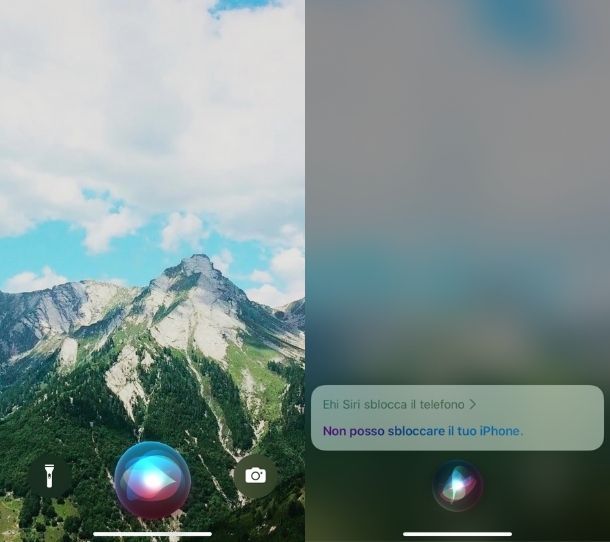
Se stai cercando un modo per sbloccare il tuo iPhone senza essere in possesso dell’apposito codice utilizzando l’assistente vocale Siri, ti informo che questa operazione non può essere effettuata, dato che Siri risponde potenzialmente a qualsiasi voce (e non solo a quella del legittimo proprietario dell’iPhone) e questo, come puoi immaginare, causerebbe enormi problemi di sicurezza. Se, quindi, c’è mai stato un modo per compiere quest’azione è stato possibile solo a causa di qualche falla di sicurezza, come nel caso citato in apertura di questo tutorial.
Per risolvere la questione, però, puoi ricorrere alle due procedure di cui ti ho parlato precedentemente: l’utilizzo della schermata di blocco e la modalità di recupero dell’iPhone. Per il momento, non c’è quindi modo per sbloccare il telefono tramite il solo utilizzo della voce. Mi spiace!
Come sbloccare iPhone senza codice e senza SIM

L’iPhone che vuoi sbloccare non dispone della SIM card, magari perché non lo utilizzi da molto tempo? Non c’è nessun problema. Per sbloccarlo in assenza di codice, infatti, non è necessario che il telefono sia agganciato a un numero tramite SIM.
Puoi quindi seguire le stesse procedure descritte nei capitoli precedenti senza nessun tipo di problema o variazione. Ti basterà seguire tutti i passi e, con o senza SIM, riuscirai a inizializzare il tuo iPhone, cancellare quindi il codice vecchio e inserirne uno nuovo per accedere nuovamente all’interno del tuo iPhone.
Come proteggere l’iPhone

L’idea che qualcuno possa sbloccare il tuo iPhone senza conoscere il codice di sicurezza ti spaventa? Purtroppo nel caso di bug e falle di sicurezza non si può fare molto (bisogna aspettare le correzioni da parte di Apple), ma in tutte le altre circostanze per dormire sonni relativamente tranquilli basta mettere in pratica alcune semplici regole di buonsenso.
Installare la versione più recente di iOS
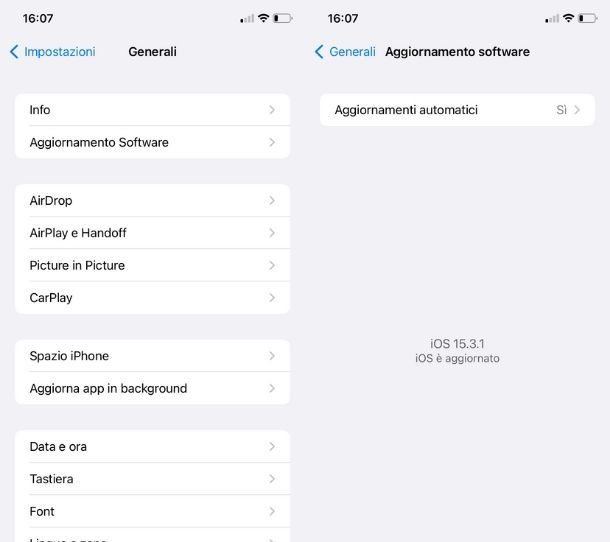
Come ampiamente detto nei capitoli precedenti di questo post, non appena vengono scoperti bug o falle di sicurezza che permettono di bypassare la schermata di blocco di iOS, Apple provvede a correggerli e a rilasciare nuove versioni del suo sistema operativo.
Questo significa che se vuoi essere ragionevolmente sicuro circa il grado di inviolabilità del tuo sistema, devi installare tempestivamente tutti gli aggiornamenti di iOS. Per verificare la disponibilità di aggiornamenti per iOS e installarli, non devi far altro che premere sull’icona Impostazioni di iOS (l’icona dell’ingranaggio che si trova in home screen) e andare su Generali > Aggiornamento Software. Nella schermata apertasi l’iPhone ti avviserà della presenza o meno di un nuovo aggiornamento da installare. Per attivare il download automatico degli aggiornamenti, sempre nella stessa schermata, fai tap sulla voce Aggiornamenti automatici e sposta su ON le levetta relative alle opzioni Scarica aggiornamenti iOS e Installa aggiornamenti iOS.
Se qualche passaggio non ti è chiaro e/o vuoi maggiori informazioni su come aggiornare iOS, segui le indicazioni che ti ho dato nel mio tutorial sull’argomento.
Usare un codice di sblocco complesso
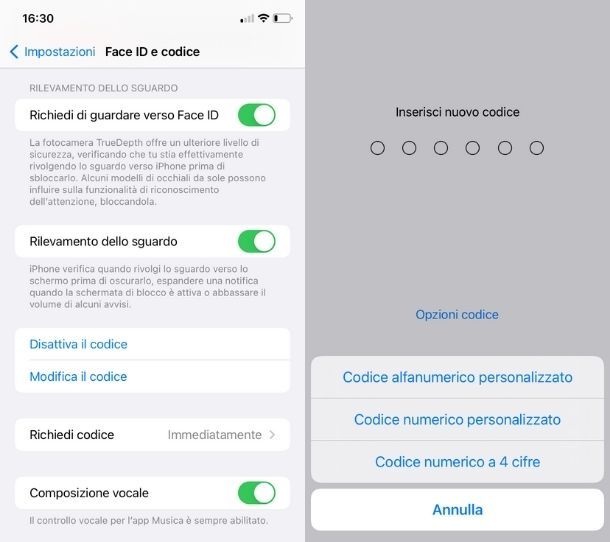
Per quanto banale possa apparire, spesso i malintenzionati riescono a scoprire i codici di sicurezza degli smartphone (e quindi ad accedere in maniera non autorizzata a questi ultimi) semplicemente guardando i movimenti delle dita effettuati dai legittimi proprietari quando sbloccano i propri device.
Per non correre rischi inutili di questo genere, tu cerca di non digitare il codice di sblocco del tuo iPhone in pubblico, in particolar modo nei luoghi affollati, e imposta un codice di sblocco molto lungo (più lungo della classiche quattro cifre usate nei PIN tradizionali).
Per modificare (e ampliare) il codice di sblocco del tuo iPhone, vai nel menu Impostazioni > Face ID e codice/Touch ID e codice, digita il codice di sblocco attuale del telefono e seleziona l’opzione Cambia codice. Dopodiché fai tap sulla voce Modifica codice e inserisci nuovamente il vecchio codice nell’apposita schermata che visualizzi. A questo punto, nella pagina di richiesta Inserisci nuovo codice premi sulla voce Opzioni codice e scegli tra le varie voci quella che corrisponde al tipo di codice che desideri utilizzare (Codice alfanumerico personalizzato, Codice numerico personalizzato o Codice a 4 cifre – quest’ultimo sconsigliato) facendo tap su di essa.
Ora non ti resta che digitare il nuovo codice, premere sulla voce Avanti, digitarlo nuovamente nell’apposito campo di testo e fare tap sulla voce Fine in alto a destra, per impostarlo definitivamente. Nel giro di qualche secondo, quando la rotella comparsa in sostituzione del tasto Fine smetterà di girare, il tuo nuovo codice più complesso sarà perfettamente funzionante.
Disattivare Siri nella schermata di sblocco
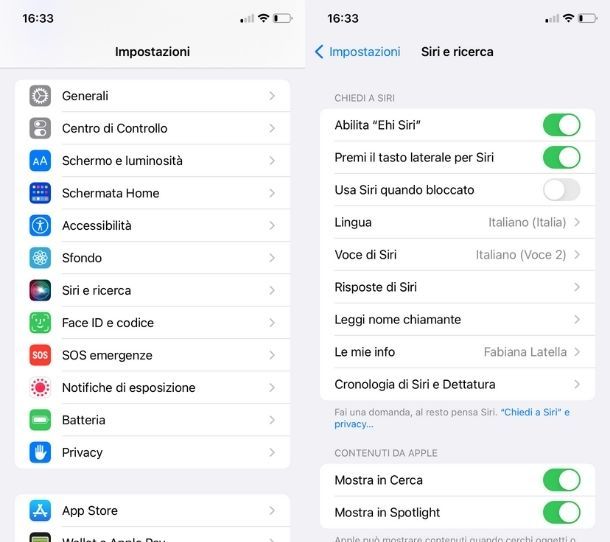
Molti bug che consentono di sbloccare l’iPhone senza codice prevedono l’utilizzo di Siri, l’assistente vocale di Apple (che può essere richiamato da chiunque, non solo dal legittimo proprietario del telefono). Se vuoi aumentare il livello di sicurezza del tuo “melafonino”, dunque, puoi agire sulle impostazioni del sistema e disattivare la possibilità di richiamare Siri dalla lock-screen.
Per bloccare l’accesso a Siri dalla schermata di blocco di iPhone, recati nel menu Impostazioni > Siri e ricerca e sposta su OFF la levetta relativa all’opzione Usa Siri quando bloccato. In questo modo Siri non sarà attivabile a iPhone bloccato e, dunque, non potrai nemmeno sfruttare i comandi vocali senza sbloccare prima il device.
Utilizzare metodi di sblocco alternativi
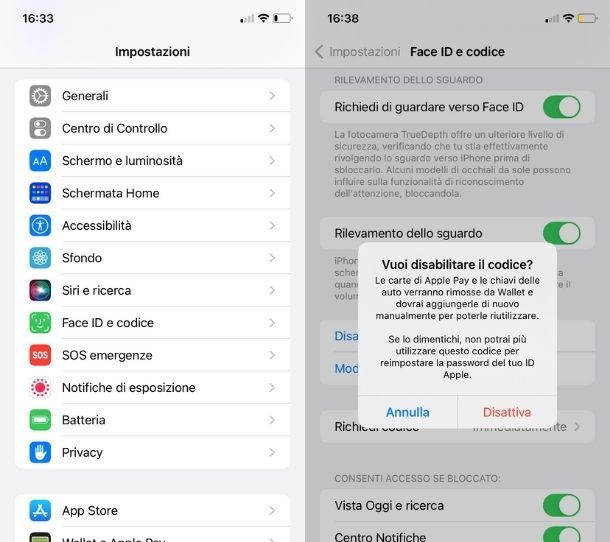
Se non vuoi utilizzare il codice di sblocco come unico metodo per proteggere il tuo iPhone puoi allora impostare i blocchi basati sui dati biometrici come lo scanner del viso o l’impronta digitale. I metodi sono descritti nelle righe seguenti.
- Face ID – iPhone X ha introdotto il riconoscimento facciale al posto del Touch ID. Per attivare questa funzione, devi recarti nel menu Impostazioni > Face ID e codice, selezionare l’opzione per attivare il Face ID e seguire le indicazioni su schermo per farti riconoscere dalla fotocamera frontale dell’iPhone (e dai suoi sensori avanzati). Maggiori info qui.
- Touch ID – i modelli un po’ più datati di iPhone dispongono di una funzione di sblocco tramite impronta digitale: il cosiddetto Touch ID. Per impostare lo sblocco dell’iPhone con l’impronta digitale, recati nelle Impostazioni di iOS (l’icona dell’ingranaggio che si trova in home screen), vai su Touch ID e codice, digita il codice di sblocco attuale del tuo telefono e seleziona l’opzione per aggiungere un’impronta. Segui quindi le indicazioni su schermo e memorizza la tua impronta sull’iPhone appoggiando e sollevando il dito dal tasto Home.
Disattivare il codice di sblocco di iPhone

Si tratta di un’operazione altamente sconsigliata ma, se vuoi, puoi disattivare completamente il codice di sblocco del tuo iPhone (e gli altri sistemi di sicurezza, come Touch ID e Face ID) recandoti nel menu Impostazioni > Face ID e codice/Touch ID e codice del tuo “melafonino”, digitando il tuo codice di sblocco attuale e pigiando prima sulla voce Disattiva codice e poi sul pulsante Disattiva.
Fatto ciò, inserisci la password del tuo ID Apple e premi sulla voce Disattiva, in alto a destra dello schermo. Dopodiché, per disattivare definitivamente il codice, inseriscilo nell’apposita schermata che vedi aprirsi e premi sulla voce Fine, sempre collocata in alto a destra.
L’operazione, oltre a eliminare il codice, eliminerà automaticamente anche il Face ID inserito, cancellerà tutte le carte associate ad Apple Pay, non consentirà più lo sblocco automatico di Apple Watch e consentirà a potenziali malintenzionati di accedere liberamente a tutti i dati presenti sull’iPhone.

Autore
Salvatore Aranzulla
Salvatore Aranzulla è il blogger e divulgatore informatico più letto in Italia. Noto per aver scoperto delle vulnerabilità nei siti di Google e Microsoft. Collabora con riviste di informatica e cura la rubrica tecnologica del quotidiano Il Messaggero. È il fondatore di Aranzulla.it, uno dei trenta siti più visitati d'Italia, nel quale risponde con semplicità a migliaia di dubbi di tipo informatico. Ha pubblicato per Mondadori e Mondadori Informatica.






